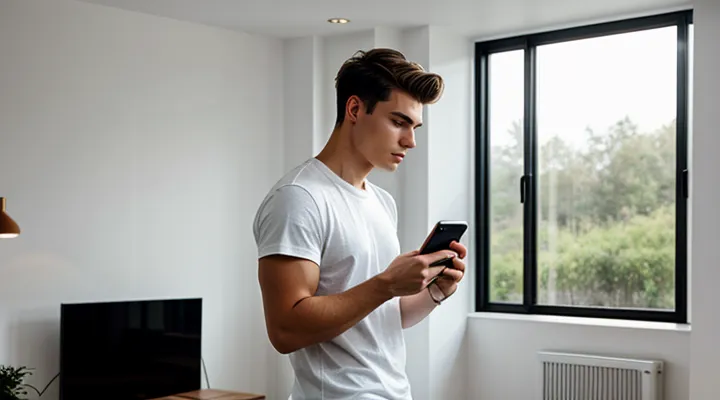Введение
Зачем требуется подтверждение номера
Подтверждение номера телефона — неотъемлемая часть работы с порталом государственных услуг. Система использует привязанный номер для защиты аккаунта от несанкционированного доступа, для оперативного информирования о статусе заявок и для восстановления доступа в случае утери пароля. Без проверки телефон остаётся лишь формальным полем, а пользователь лишается возможности получать важные сообщения в режиме реального времени.
Для привязки и проверки мобильного номера необходимо выполнить несколько простых действий:
- Войдите в личный кабинет на сайте Госуслуги, используя логин и пароль.
- Перейдите в раздел «Настройки» → «Контактные данные».
- Введите актуальный номер телефона в соответствующее поле и нажмите кнопку «Отправить код».
- На указанный номер придёт SMS‑сообщение с одноразовым кодом.
- Введите полученный код в появившееся поле и подтвердите действие.
После ввода кода система мгновенно активирует номер. Теперь вы будете получать уведомления о новых услугах, изменениях в заявках и напоминания о предстоящих сроках. Кроме того, при попытке входа с нового устройства система запросит подтверждение через SMS, что значительно повышает уровень безопасности вашего аккаунта.
Не откладывайте проверку: без подтверждённого номера вы рискуете пропустить важные сообщения и столкнуться с ограничениями при оформлении государственных услуг. Делайте это сразу, и весь процесс взаимодействия с госпорталом станет быстрее и надёжнее.
Важность актуальности контактных данных
Актуальность контактных данных — это фундаментальная гарантия бесперебойного доступа к государственным сервисам. Если телефонный номер, указанный в личном кабинете, устарел, система не сможет доставить важные сообщения: коды подтверждения, уведомления о статусе заявок, напоминания о предстоящих сроках. В результате пользователь теряет возможность своевременно реагировать на запросы государственных органов, что может привести к задержкам или отказу в предоставлении услуг.
Для того чтобы убедиться, что номер телефона действительно принадлежит вам и работает, следует выполнить несколько простых действий внутри личного кабинета Госуслуг:
- Войдите в личный кабинет – используйте логин и пароль, а при необходимости – двухфакторную аутентификацию.
- Перейдите в раздел «Контактные данные» – здесь отображаются текущие телефон и электронная почта.
- Обновите номер, если он изменился – введите новый номер, укажите страну и нажмите «Сохранить».
- Инициируйте процесс подтверждения – система предложит отправить СМС‑сообщение с кодом на указанный номер.
- Введите полученный код – после ввода система проверит соответствие и активирует номер.
- Проверьте статус – в профиле появится отметка «Номер подтверждён», и вы сможете пользоваться всеми функциями, требующими телефонной верификации.
Регулярная проверка и своевременное обновление контактных данных устраняет риск потери доступа к важным уведомлениям. Кроме того, актуальный номер повышает уровень безопасности: только вы получаете одноразовые коды, которые защищают ваш аккаунт от несанкционированного доступа. Не откладывайте проверку на потом – каждый день без подтверждённого номера снижает эффективность работы с государственными сервисами. Делайте это быстро и уверенно, и система будет всегда готова предоставить вам нужные услуги без лишних препятствий.
Методы подтверждения телефонного номера
Через личный кабинет
Вход в учетную запись
Для входа в личный кабинет государственных сервисов необходимо, чтобы номер телефона был привязан к учетной записи. Процесс подтверждения прост и занимает пару минут.
Сначала откройте страницу входа и введите логин и пароль. После отправки данных система запросит подтверждение по SMS. На экран появится поле для ввода кода, полученного на ваш мобильный телефон.
- Убедитесь, что номер, указанный в профиле, актуален. Если он устарел, перейдите в раздел «Настройки» → «Контактные данные» и внесите правильный номер.
- Нажмите кнопку «Отправить код». СМС с шестизначным кодом придёт в течение нескольких секунд.
- Введите полученный код в появившееся поле и подтвердите действие. При правильном вводе система автоматически завершит процесс привязки.
- Если код не пришёл, проверьте сигнал сети, повторите запрос или воспользуйтесь альтернативным способом – звонком на бесплатный номер поддержки, где оператор продиктует код.
После успешного подтверждения телефон будет использоваться для двухфакторной аутентификации: каждый раз при входе в аккаунт вам будет отправляться новый код. Это повышает безопасность и гарантирует, что доступ к личным данным получит только владелец номера.
Если возникнут проблемы, обратитесь в техническую поддержку через форму обратной связи на сайте или позвоните по указанному на странице справки номеру. Специалисты помогут восстановить привязку и восстановить полноценный доступ к государственным услугам.
Раздел Персональные данные
Подтверждение номера телефона в разделе «Персональные данные» портала Госуслуг – обязательный этап, который гарантирует безопасность доступа к вашему кабинету и исключает возможность несанкционированного использования услуг. При этом система проверяет, что указанный номер действительно принадлежит вам, а не является случайным или чужим контактом.
Для завершения процедуры необходимо выполнить несколько простых действий:
- Откройте личный кабинет на официальном сайте госуслуг и перейдите в профиль, где указана информация о вас.
- В блоке «Персональные данные» найдите поле «Мобильный телефон». Если номер уже указан, проверьте его корректность; при необходимости внесите исправления.
- Нажмите кнопку «Подтвердить» рядом с номером. Система автоматически отправит SMS‑сообщение с одноразовым кодом на указанный телефон.
- Введите полученный код в соответствующее поле и подтвердите действие. При правильном вводе система отмечает номер как подтверждённый, и статус изменяется на «Активен».
Если в процессе возникнут проблемы, система выдаст понятное сообщение об ошибке: неверный код, просроченный запрос или отсутствие доступа к сети. В таком случае следует запросить повторную отправку кода, убедившись, что телефон находится в зоне покрытия и включён режим приёма SMS.
Важно помнить, что подтверждённый номер телефона привязывается к вашему профилю навсегда, и любые изменения требуют повторной верификации. Это защищает ваши личные данные от подмены и упрощает восстановление доступа к аккаунту в случае утери пароля. После успешного подтверждения вы сможете получать уведомления о новых услугах, статусах заявок и важных изменениях в режиме реального времени, не прибегая к дополнительным проверкам.
Ввод нового номера
Для привязки нового номера к личному кабинету на портале государственных услуг необходимо выполнить несколько простых действий.
-
Войдите в личный кабинет – откройте сайт gosuslugi.ru, введите логин и пароль, подтвердите вход кодом, полученным на текущий номер.
-
Перейдите в раздел «Настройки» – в меню выберите пункт «Контактные данные», где отображаются привязанные телефонные номера.
-
Нажмите кнопку «Изменить» рядом с телефоном – откроется форма ввода нового номера. Введите номер в международном формате без пробелов и дополнительных символов.
-
Сохраните изменения – после ввода нажмите «Сохранить». Система автоматически отправит SMS‑сообщение с кодом подтверждения на указанный номер.
-
Введите код подтверждения – в открывшемся окне введите полученный в SMS код и подтвердите действие. При правильном вводе номер будет привязан к вашему аккаунту, а старый будет удалён.
-
Проверьте актуальность данных – в списке контактов убедитесь, что новый телефон отображается как основной. При необходимости можно установить его в качестве главного средства получения уведомлений.
После завершения всех пунктов ваш новый номер считается подтверждённым, и все сообщения от государственных сервисов будут приходить на него. Если код не поступил, проверьте корректность введённого номера и повторите запрос. При повторных проблемах обратитесь в службу поддержки через форму обратной связи на портале.
Получение кода подтверждения
Для начала откройте личный кабинет на портале Госуслуги, используя логин и пароль. После входа перейдите в раздел «Настройки» → «Контактные данные». В поле телефона введите свой номер и нажмите кнопку «Отправить код подтверждения». Система мгновенно отправит SMS‑сообщение с шестизначным кодом.
- Откройте полученное сообщение.
- Введите код в появившееся поле на сайте.
- Подтвердите действие, нажав «Сохранить».
Если SMS не дошло, выберите вариант «Получить звонок». Автоматический голосовой звонок продиктует код, который также вводится в соответствующее поле. После успешного ввода система отметит номер как подтверждённый, и вы сможете использовать его для всех операций в личном кабинете. Всё происходит быстро, без лишних задержек.
Ввод кода
Для подтверждения номера телефона в личном кабинете государственных услуг необходимо выполнить несколько простых действий, каждый из которых гарантирует надёжную привязку контакта к вашему аккаунту.
Сначала откройте портал и войдите в личный кабинет. Перейдите в раздел «Настройки» → «Контактные данные». Здесь будет отображён текущий номер телефона или поле для ввода нового.
- Нажмите кнопку «Изменить» рядом с номером.
- Введите требуемый телефон в международном формате.
- Нажмите «Получить код». Система мгновенно отправит одноразовое подтверждающее сообщение на указанный номер.
- Откройте SMS‑сообщение, в котором будет шестизначный код.
- Введите полученный код в появившееся поле и подтвердите действие нажатием «Подтвердить».
После ввода правильного кода номер считается подтверждённым, и вы сможете использовать его для получения уведомлений, восстановления доступа и выполнения операций в системе.
Если SMS не пришло, проверьте правильность номера, наличие сигнала сети и настройку фильтрации сообщений. При необходимости можно запросить повторную отправку кода, нажав кнопку «Отправить снова», либо воспользоваться голосовым звонком, который продиктует тот же код.
Все шаги интуитивно понятны, а система проверяет код сразу, исключая возможность ошибочного ввода. После успешного подтверждения ваш телефон будет надёжно привязан к аккаунту, и вы получите полный набор функций портала без задержек.
Другие варианты
При личном обращении в МФЦ
При личном обращении в МФЦ подтверждение номера телефона, указ анного в личном кабинете госуслуг, осуществляется быстро и без лишних сложностей. Сотрудник столовой службы запросит ваш паспорт и СНИЛС, после чего проверит данные в системе. Если номер телефона ещё не привязан или требуется его подтверждение, вам предложат один из двух вариантов:
- Получить SMS‑код. На указанный в заявке номер будет отправлено сообщение с уникальным кодом, который необходимо ввести в специальное поле на экране компьютера МФЦ. После ввода код считается подтверждённым, и номер становится активным в вашем аккаунте.
- Внести номер вручную. Если SMS не дошло, сотрудник вручную вводит номер в систему и генерирует код, который будет продиктован вам по телефону. Вы повторяете его, и система фиксирует подтверждение.
Важно помнить, что телефон должен быть действующим и принадлежать вам. После успешного ввода кода система автоматически обновит ваш профиль, и вы сможете использовать все функции портала без ограничений. Если возникнут проблемы с получением сообщения, сотрудник МФЦ поможет оформить повторную отправку кода или предложит альтернативный способ подтверждения. Такой подход гарантирует надёжную верификацию и сохраняет ваш личный кабинет в актуальном состоянии.
Через мобильное приложение Госуслуг
Для подтверждения номера телефона в мобильном приложении «Госуслуги» выполните следующие действия:
- Откройте приложение и авторизуйтесь, используя логин и пароль от личного кабинета.
- Перейдите в раздел «Профиль» (обычно значок человека в правом нижнем углу).
- Выберите пункт «Контактные данные». Здесь отображается текущий номер телефона.
- Нажмите кнопку «Изменить» рядом с номером. Введите новый номер и подтвердите его ввод.
- Система отправит одноразовый код подтверждения СМС‑сообщением на указанный номер. Введите полученный код в соответствующее поле.
- После ввода кода нажмите «Подтвердить». Номер будет успешно привязан к вашему аккаунту.
Если код не пришёл в течение нескольких минут, проверьте правильность введённого номера и наличие сигнала сети. При необходимости запросите повторную отправку кода, нажав кнопку «Отправить код ещё раз». После успешного подтверждения вы получите уведомление о завершении процесса.
При помощи Сбер ID или другого банковского приложения
Для подтверждения номера телефона в личном кабинете «Госуслуг» достаточно воспользоваться Сбер ID или любым другим банковским приложением, поддерживающим функцию привязки мобильного номера к аккаунту.
- Откройте приложение Сбер ID (или выбранное банковское приложение) и войдите в профиль, используя пароль или биометрические данные.
- Перейдите в раздел «Настройки» → «Контакты» → «Телефон».
- Введите номер, указанный в личном кабинете «Госуслуг», и нажмите кнопку «Отправить код».
- На ваш телефон придёт SMS‑сообщение с одноразовым кодом. Скопируйте его.
- Вернитесь в приложение банка, вставьте полученный код в соответствующее поле и подтвердите действие.
После успешного ввода кода банковское приложение автоматически передаст подтверждённый номер в систему «Госуслуги». На странице личного кабинета появится отметка о завершённой верификации, и вы сможете пользоваться всеми сервисами без ограничений.
Если вы предпочитаете другое банковское приложение (Тинькофф, ВТБ, Альфа‑Банк и т.п.), процесс идентичен: найдите в настройках раздел «Телефон», запросите код, введите его и дождитесь подтверждения. Главное – использовать приложение, в котором ваш номер уже привязан к банковскому профилю, чтобы избежать лишних проверок.
Возможные проблемы и их решения
Не приходит код подтверждения
Проверка Спам папки
Для завершения регистрации на портале государственных услуг необходимо подтвердить номер телефона. Часто пользователи упускают один важный момент — проверку папки «Спам», куда может попасть сообщение с кодом подтверждения.
Сначала в личном кабинете откройте раздел «Контактные данные» и введите свой номер. После этого система отправит одноразовый код. Если сообщение не появляется в обычных входящих, откройте почтовый клиент и проверьте папку «Спам». В ней могут находиться письма от домена *@gosuslugi.ru, содержащие требуемый код. Не забудьте также проверить телефон на наличие SMS‑сообщений, отнесённых к спаму или скрытым от основной переписки.
Если код всё равно не найден, выполните следующие действия:
- запросите повторную отправку кода через кнопку «Отправить ещё раз»;
- убедитесь, что в настройках почтового ящика разрешён приём писем от официальных государственных сервисов;
- при необходимости добавьте адрес отправителя в список доверенных контактов;
- проверьте, не блокирует ли ваш оператор SMS‑сообщения с коротким номером.
После получения кода введите его в соответствующее поле и подтвердите номер. После успешного ввода система сразу отобразит статус подтверждения, и вы сможете продолжить работу с госуслугами без ограничений.
Проверка правильности введенного номера
Для успешного подтверждения телефона в системе государственных услуг необходимо убедиться, что номер введён без ошибок и соответствует установленному формату. Ошибки в вводе часто приводят к отказу в отправке кода подтверждения, поэтому проверка должна быть тщательной.
Во-первых, номер должен содержать только цифры, без пробелов, скобок и прочих символов. Правильный вид для российских абонентов выглядит так: +7XXXXXXXXXX (девять цифр после кода страны). Если вводится локальный вариант, допускается только 10 цифр, начинающихся с «9» (например, 9XXXXXXXXX). Любой лишний символ автоматически делает номер недействительным.
Во-вторых, при вводе следует обратить внимание на порядок цифр. Неправильный порядок (например, +7 123 456 78 90) приводит к тому, что система не сможет сопоставить номер с реальным абонентом. Лучше ввести номер слитно: +79123456789.
После корректного ввода система отправит одноразовый код подтверждения на указанный телефон. На этом этапе необходимо:
- Открыть SMS‑сообщение, полученное от службы поддержки.
- Ввести полученный код в специальное поле на сайте.
- Нажать кнопку подтверждения.
Если код введён правильно, система автоматически привязывает номер к вашему личному кабинету. В случае ошибки код будет отклонён, и система предложит запросить новый код. При повторных ошибках рекомендуется проверить, нет ли опечаток в номере, и при необходимости изменить его в настройках личного кабинета.
Таким образом, точный ввод номера, соблюдение формата и своевременное подтверждение полученного кода гарантируют безошибочную привязку телефона к государственным услугам.
Обращение к оператору связи
Уважаемый оператор связи,
Для завершения процедуры привязки вашего мобильного номера к сервису государственных услуг необходимо выполнить несколько четких действий. Все шаги просты, поэтому процесс займет минимум времени.
-
Подготовьте телефон
• Убедитесь, что SIM‑карта активна и в ней достаточно средств для получения SMS.
• Проверьте, что на устройстве включены прием и отправка сообщений. -
Войдите в личный кабинет на портале
• Откройте сайт «Госуслуги» и авторизуйтесь с помощью логина и пароля.
• Перейдите в раздел «Настройки профиля», где указаны контактные данные. -
Инициируйте подтверждение
• В поле телефона введите ваш номер полностью, включая код страны.
• Нажмите кнопку «Отправить код подтверждения». Система сгенерирует одноразовый код и отправит его в виде SMS. -
Введите полученный код
• Откройте сообщение, скопируйте числовой код и введите его в соответствующее поле на сайте.
• Подтвердите ввод, нажав кнопку «Подтвердить». -
Завершите процесс
• После успешной верификации система отобразит статус «Номер подтвержден».
• При необходимости проверьте, что номер отображается в вашем профиле без ошибок.
Если в любой момент возникнут трудности — например, сообщение не пришло, код не принимается или номер уже зарегистрирован — обратитесь в службу поддержки вашего оператора. Предоставьте им детализацию: номер телефона, идентификатор вашего аккаунта на портале и точное время попытки подтверждения. Оператор обязан быстро проверить состояние SIM‑карты, устранить блокировки и при необходимости повторно отправить код.
Помните, что корректное привязывание номера открывает доступ к широкому спектру государственных сервисов: подача заявлений, получение электронных уведомлений и электронных подписей. Действуйте уверенно, следуя инструкциям, и процесс завершится без осложнений.
Ошибка при вводе номера
Ошибка при вводе номера телефона часто возникает из‑за простых, но часто упускаемых деталей. Пользователь может ввести цифры с лишними пробелами, забыть указать код страны или использовать неподдерживаемый формат. Такие недочёты приводят к тому, что система отклоняет запрос и выводит сообщение об ошибке. Чтобы избежать проблем, следует строго придерживаться требований к вводу: в поле должно быть только 11 цифр, начинающихся с «7», без пробелов, тире и скобок.
Если ошибка уже возникла, действуйте последовательно:
- Проверьте, что номер введён полностью: 7 + 10 цифр.
- Удалите все лишние символы (пробелы, дефисы, скобки).
- Убедитесь, что номер принадлежит мобильному оператору, поддерживаемому системой.
- Обновите страницу и введите номер заново, избегая автозаполнения браузером.
После того как номер введён корректно, система отправит SMS‑сообщение с кодом подтверждения. Введите полученный код в выделенное поле — это единственный способ привязать телефон к личному кабинету. Если код не приходит, проверьте:
- Работоспособность мобильной сети и наличие сигнала.
- Правильность указания номера (особенно первую цифру «7»).
- Отсутствие блокировки SMS от сторонних сервисов.
В случае повторных неудач рекомендуется воспользоваться функцией «Повторить отправку кода» или обратиться в службу поддержки. Специалисты помогут проверить, не заблокирован ли номер в базе, и при необходимости произвести ручную активацию. Помните: точный ввод и своевременное подтверждение кода гарантируют быстрый и надёжный доступ к услугам портала.
Недоступность услуги
Недоступность услуги подтверждения номера телефона в системе государственных сервисов часто вызывает недоразумения, но решение проблемы находится в пределах досягаемости. Причины отказа могут быть разнообразными: технические сбои, превышение лимита запросов, устаревшие данные в личном кабинете или блокировка из‑за подозрительной активности. Важно не терять уверенность – каждый из пунктов имеет конкретный способ устранения.
Для восстановления доступа выполните последовательные действия:
- Проверьте соединение – убедитесь, что интернет‑сигнал стабилен и нет ограничений со стороны провайдера.
- Обновите браузер – используйте актуальную версию, отключите расширения, которые могут блокировать скрипты.
- Очистите кэш и cookies – старые данные часто вызывают конфликт при попытке отправить запрос на подтверждение.
- Перейдите в личный кабинет и найдите раздел «Контактные данные». Убедитесь, что номер введён без лишних пробелов и с правильным кодом страны.
- Запросите повторную отправку кода – нажмите кнопку «Отправить код ещё раз». Если система сообщает об ошибке, проверьте, не превышен ли лимит попыток (обычно не более трёх в течение 10 минут).
- Свяжитесь со службой поддержки – используйте телефонный справочный центр или онлайн‑чат. При обращении укажите точный код ошибки и время попытки, это ускорит диагностику.
- Проверьте статус мобильного оператора – иногда сообщения блокируются на уровне оператора (например, из‑за фильтрации спама). Попросите разблокировать сообщения от официального отправителя.
Если после всех шагов услуга всё ещё недоступна, рекомендуется создать заявку в системе «Обращения граждан». В заявке подробно опишите проблему, приложите скриншоты с ошибками и укажите предпочтительный способ обратной связи. Государственные органы обязаны рассмотреть запрос в течение фиксированного срока и предоставить решение.
Помните: своевременное обновление контактных данных и регулярная проверка работы сервиса позволяют избежать простоя и гарантируют получение всех важных уведомлений без задержек. Ваш телефон – ключевой канал получения государственных сообщений, и его подтверждение должно быть быстрым и надёжным. Делайте всё последовательно, и система вновь начнёт функционировать без сбоев.
Частые вопросы
Сколько времени занимает процедура
Подтверждение номера телефона в системе «Госуслуги» — операция, которую можно выполнить за несколько минут. После входа в личный кабинет система мгновенно отправит СМС‑сообщение с кодом подтверждения. Ввод кода занимает не более 30 секунд, а последующее обновление статуса происходит в течение 1‑2 минут.
Итого, весь процесс от начала до завершения обычно занимает от 2 до 5 минут. Возможные задержки возникают лишь в случае проблем со связью или если оператор мобильной сети временно недоступен.
Что следует сделать:
- Откройте личный кабинет на портале «Госуслуги».
- Перейдите в раздел «Настройки» → «Контактные данные».
- Введите номер телефона и нажмите кнопку «Отправить код».
- Дождитесь СМС‑сообщения, введите полученный код в соответствующее поле.
- Подтверждение будет отображено в личном кабинете.
Если код не пришёл в течение 2 минут, проверьте сигнал сети, запросите новый код и повторите ввод. При соблюдении всех шагов процедура не займет более нескольких минут.
Можно ли изменить номер без доступа к старому
Если старый номер телефона недоступен, изменить контактные данные в системе Госуслуги всё равно можно. Главное – подтвердить владение новым номером и доказать свою личность.
Для начала необходимо зайти в личный кабинет через пароль и логин. В разделе «Настройки» → «Контактные данные» выбираем пункт «Изменить номер телефона». Появится запрос на ввод нового номера и указание причины, по которой прежний номер недоступен (например, утрата SIM‑карты или смена оператора).
После ввода нового номера система отправит код подтверждения в виде СМС. Если доступ к старому номеру закрыт, код придёт только на указанный в запросе новый номер. Чтобы система приняла изменение, потребуется выполнить один из следующих вариантов:
- Электронная подпись – загрузить файл с подписью через сервис «Подтверждение через ЭП».
- Почтовый код – в личном кабинете запросить отправку кода на привязанную электронную почту, после чего ввести его в поле подтверждения.
- Личный визит – записаться на приём в центр обслуживания и предъявить паспорт. Сотрудник вручную обновит номер в базе.
После успешного ввода кода система автоматически обновит контактный номер. На новой телефонной линии появятся уведомления о всех последующих действиях, включая подтверждение регистрации новых сервисов.
Если ни один из перечисленных методов недоступен, следует обратиться в службу поддержки через форму обратной связи. В запросе необходимо указать ФИО, ИНН, серию и номер паспорта, а также приложить скан документа, подтверждающего личность. После проверки специалисты вручную проведут замену номера.
Таким образом, отсутствие доступа к старому телефону не препятствует изменению контактных данных – достаточно воспользоваться одним из официальных способов подтверждения личности и нового номера.
Подтверждение номера для представителя
Для подтверждения номера телефона представителя в системе «Госуслуги» необходимо выполнить несколько простых шагов.
Сначала войдите в личный кабинет, используя свои учетные данные. После входа откройте раздел «Настройки» → «Контактные данные». В появившемся окне найдите поле «Мобильный телефон» и введите номер, принадлежащий представителю. Обратите внимание, что номер должен быть указан в международном формате и активен для получения SMS.
Далее нажмите кнопку «Отправить код». Система мгновенно сформирует одноразовый пароль и отправит его в виде СМС‑сообщения на указанный номер. Полученный код необходимо ввести в соответствующее поле и подтвердить действие. После успешного ввода система отобразит сообщение о завершении процедуры.
Если код не пришёл в течение нескольких минут, проверьте:
- правильность введённого номера;
- наличие сигнала сети у телефона;
- отсутствие блокировки сообщений от неизвестных отправителей.
При необходимости запросите повторную отправку кода, нажав кнопку «Отправить снова». После повторного ввода кода процесс завершится без дополнительных действий.
После подтверждения номер будет привязан к вашему аккаунту, и представитель получит возможность управлять услугами, оформленными от вашего имени. Все дальнейшие операции, требующие подтверждения личности, будут проходить автоматически с использованием этого номера.
Что делать, если потерян доступ к старому номеру и электронной почте
Если вы потеряли доступ к старому номеру телефона и к привязанной к аккаунту электронной почте, действуйте последовательно и не откладывайте решение.
-
Обратитесь в службу поддержки Госуслуг. На сайте найдите раздел «Помощь» и выберите форму обращения по проблеме восстановления доступа. Укажите фамилию, имя, отчество, ИНН и данные паспорта – это ускорит проверку личности.
-
Подготовьте подтверждающие документы. Скан или фото паспорта, СНИЛС, а также любые документы, где указаны ваши текущие контактные данные (например, справка из банка). При загрузке файлов убедитесь, что все данные читаемы.
-
Запросите замену привязанного номера. В заявке укажите новый мобильный номер, к которому у вас есть полный контроль. Сотрудники проверят ваши данные и отправят код подтверждения на указанный телефон.
-
Восстановление доступа к электронной почте. Если вы помните пароль от старой почты, попытайтесь восстановить аккаунт через сервис провайдера (восстановление по номеру телефона, резервным кодам или ответам на секретные вопросы). Если это невозможно, создайте новую почту и сообщите её в заявке на изменение контактов в Госуслугах.
-
Подтверждение нового номера в личном кабинете. После того как запрос будет одобрен, в системе появится возможность ввести полученный код. Введите его без задержек – код действителен ограниченное время.
-
Проверьте настройки безопасности. После успешного обновления контактов включите двухфакторную аутентификацию, привяжите резервный телефон и добавьте альтернативную почту. Это предотвратит повторные проблемы с доступом.
-
Сохраните все подтверждающие письма и сообщения. Электронные копии уведомлений от службы поддержки и коды подтверждения могут понадобиться в будущем при любых изменениях в аккаунте.
Помните, что своевременное обращение в поддержку и подготовка полной пакетной документации позволяют быстро восстановить контроль над аккаунтом и продолжать пользоваться всеми сервисами без потери данных. Действуйте уверенно – система предусмотрена для таких ситуаций, и ваши права будут защищены.
Заключительные рекомендации
Регулярное обновление данных
Регулярное обновление данных — это обязательный элемент безопасного использования государственных онлайн‑сервисов. Каждый раз, когда вы вносите изменения в личный кабинет, система проверяет актуальность введённой информации, включая номер мобильного телефона. Это гарантирует, что все уведомления и коды подтверждения будут доставлены без задержек.
Для подтверждения телефона необходимо выполнить несколько простых действий:
- Войдите в личный кабинет на портале государственных услуг, используя логин и пароль.
- Перейдите в раздел «Профиль» → «Контактные данные».
- В поле «Мобильный телефон» укажите актуальный номер или отредактируйте существующий.
- Нажмите кнопку «Отправить код подтверждения». На указанный номер сразу придёт SMS‑сообщение с одноразовым кодом.
- Введите полученный код в соответствующее поле и подтвердите действие.
- Система отобразит сообщение об успешной верификации, после чего номер будет отмечен как подтверждённый.
После завершения процедуры важно регулярно проверять состояние контактов. Портал автоматически напоминает о необходимости обновления, если номер был изменён в мобильном операторе или если срок действия кода истёк. Чтобы избежать потери доступа к сервисам, рекомендуется проверять и обновлять телефон каждый раз, когда вы получаете новую SIM‑карту или меняете тарифный план.
Поддерживая актуальность контактных данных, вы защищаете свою учётную запись от несанкционированного доступа и получаете своевременные уведомления о статусе заявок, подписаниях и других важных событиях. Регулярное обновление — это простая, но эффективная мера, повышающая надёжность работы с государственными онлайн‑услугами.
Безопасность личной информации
Для защиты личных данных необходимо тщательно контролировать каждый этап привязки телефона к аккаунту в системе государственных услуг.
Первый шаг – вход в личный кабинет. Пользователь вводит логин и пароль, после чего система запрашивает дополнительный код, отправленный на уже привязанный к профилю номер. Это дополнительное подтверждение препятствует несанкционированному доступу.
Далее следует добавить новый телефон. В разделе «Настройки» выбирается пункт «Контактные данные», где можно ввести новый номер. После ввода система сразу инициирует отправку одноразового кода подтверждения по СМС.
Последовательность действий:
- ввести полученный в SMS код в специальное поле;
- подтвердить согласие с условиями обработки персональных данных;
- сохранить изменения.
После успешного ввода кода номер считается подтверждённым, и в профиле появляется отметка о завершённом процессе.
Важно сразу проверить, что в настройках указана актуальная электронная почта и включена двухфакторная аутентификация. Это существенно повышает устойчивость к попыткам взлома и утечки данных.
Если код не пришёл, следует проверить, не заблокирован ли номер оператором, и при необходимости запросить повторную отправку. При повторных неудачах рекомендуется обратиться в службу поддержки, предоставив скриншоты и детали проблемы.
Поддерживая актуальность контактных данных и регулярно обновляя пароли, пользователь гарантирует надёжную защиту своей личной информации и беспрепятственный доступ к государственным сервисам.